このコンテンツでは、無線ルーターのWi-Fiパスワードの変更方法を記載しています。
対象型番
- WRC-2533GHBK2-T
- WRC-2533GHBK-I
- WRC-1167GHBK
- WRC-733GHBK
- WRC-733GHBK-I
- WRC-733GHBK-C
- WRC-300GHBK2-I
- WRC-300GHBK
動作モードの確認
暗号化設定の変更はルーターの管理画面で行います。
管理画面へ接続するために、製品がルーターモード(RT)で動作していることをご確認ください。
動作モードの確認方法
ルーター背面のスライドスイッチで動作モードを確認できます。
スイッチが「RT」にスライドされていれば、機器はルーターモードで動作しています。
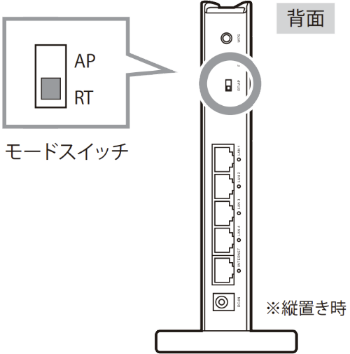
動作モードをルーターモードに切り替えるには
スライドスイッチを「RT」に変更した後、ルーターの電源を抜いてください。
その後電源を差しなおすと、ルーターモードで起動します。
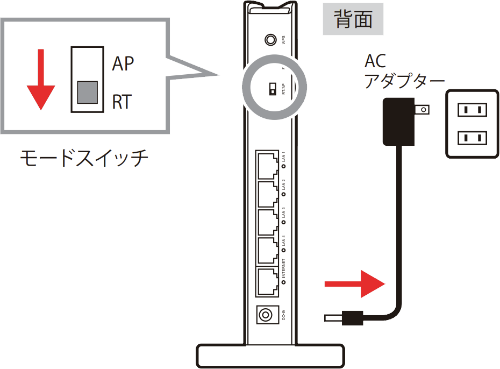
パソコンとルーターを接続する
パソコンやスマートフォンが、ルーターとWi-Fiまたは有線で接続されていることを確認してください。
※こどもネットSSID(e-timer-XXXXXXX)とはWi-Fi接続しないでください。
上記のSSIDでは管理画面に接続できません。
インターネットブラウザを使用して、ルーターの管理画面にアクセスしてください。
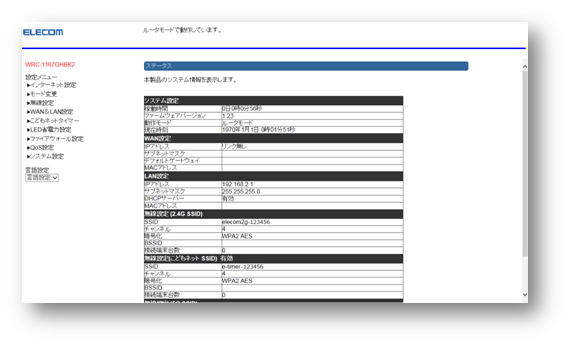
管理画面にアクセスする方法が分からない場合は、以下のパネルを押すと説明が表示されます。
この解説では2.4GHzを例に設定を行いますが、5GHzも同様の手順で変更できます。
必ず「2.4GHz」と「5GHz」の両方でWi-Fiパスワードの変更を行ってください。
※型番によっては5GHzが存在しない場合があります。
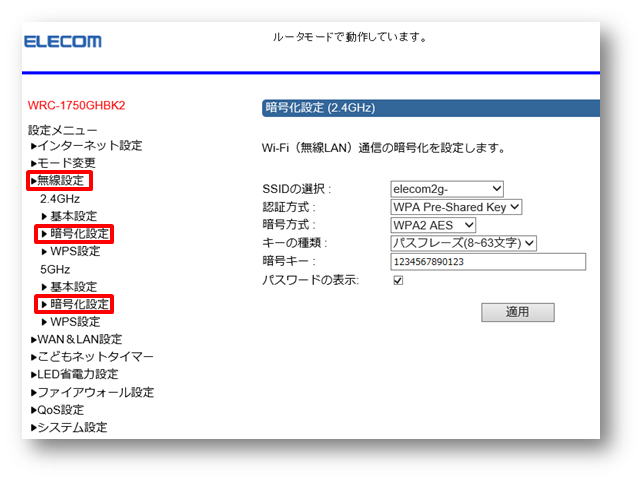
「SSIDの選択」より、暗号化設定を変更するSSIDを選択します。
キーの種類より、「パスフレーズ(8~63文字)」を選択します。
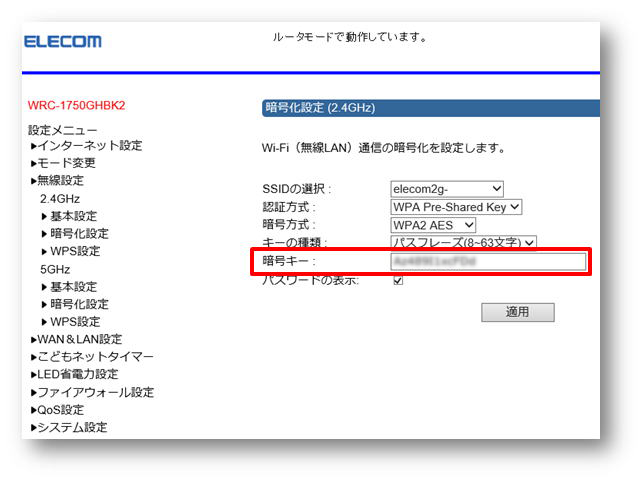
・暗号キー(Wi-Fiパスワード)は12文字以上を設定してください。
文字数が多いほど強固なパスワードになります。
・英字の大文字、小文字と数字を混ぜたパスワードに設定することをお勧めします。
他のSSIDの暗号化設定も変更する場合は、「
戻る」を選択して解説の冒頭から設定を進めてください。

再起動が始まりますので、完了するまでお待ちください。
有線接続で設定を行った場合は、ステータス画面が表示されたら設定変更は完了です。

無線接続で設定を行った場合は
暗号キー(Wi-Fiパスワード)を変更すると、現在のWi-Fi接続設定ではルーターと接続できなくなります。
次の手順に従ってWi-Fi接続設定の削除を行ってください。
ルーターに無線接続していた機器でWi-Fi接続設定を削除します。
暗号キーが変更されたため、今まで使用してたWi-Fi接続設定ではルーターと接続できなくなります。
以下のリンクをご覧のうえ、接続していたすべての機器でWi-Fi設定の削除を行ってください。
変更した暗号キーを使用して、無線機器とルーターをWi-Fi接続します。
変更した暗号キーでWi-Fi接続できることをご確認ください。
 以上で暗号化設定の変更は完了です。
以上で暗号化設定の変更は完了です。